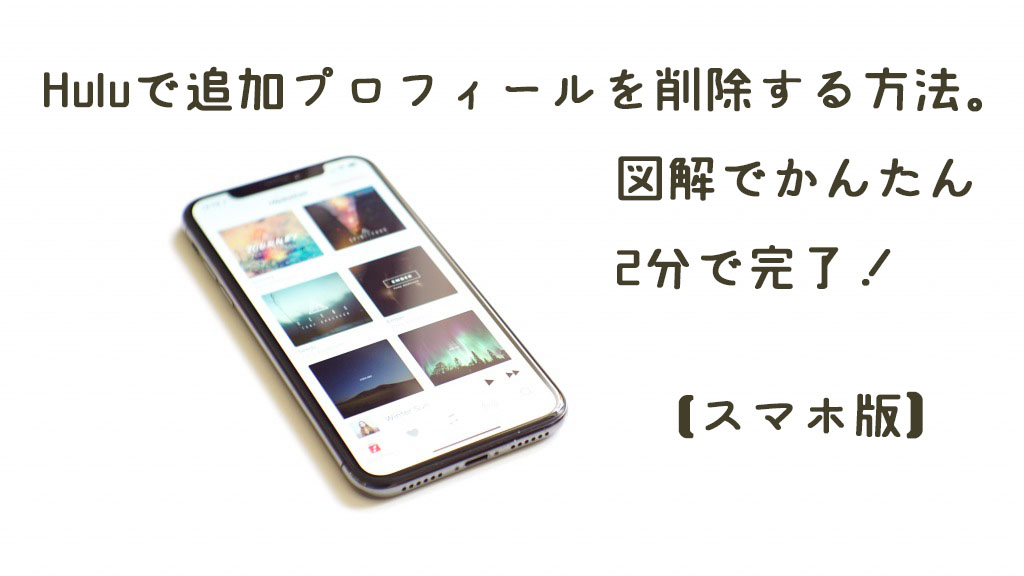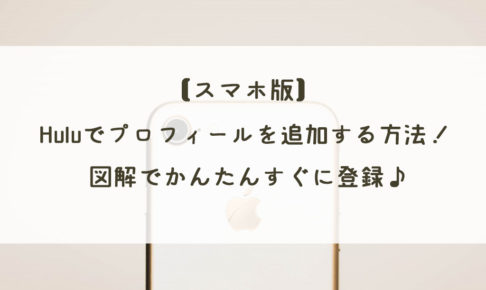以前にHuluでプロフィールを追加したけれど、必要なくなったなどの理由で削除を行わなければならなくなる時もありますよね。
登録だけならプロフィール選択画面で設定が可能ですが、削除を行う場合は設定内にある「プロフィール設定またはプロフィール一括管理」のページを開く必要があります。
そこで今回はHuluアプリで登録したプロフィールを削除する方法について説明していきます。
2通りの手順があるので、好きな方で削除作業を進めてみてください。
※プロフィール=アカウントではありません。
目次
Huluのプロフィールを削除する方法①

画像出典:Unsplash/ron-mcclenny
プロフィールはメニュー内にある「プロフィール設定」から削除することが可能です。
手順は2つ。一度覚えたらスグにできるようになります!
- プロフィール設定を開く
- 削除を行う
下の画像を参考に手順を確認してみてください。
①プロフィール設定を開く
↓まずはトップページの右上にあるアイコンを選択して「メニュー」画面を開きます。
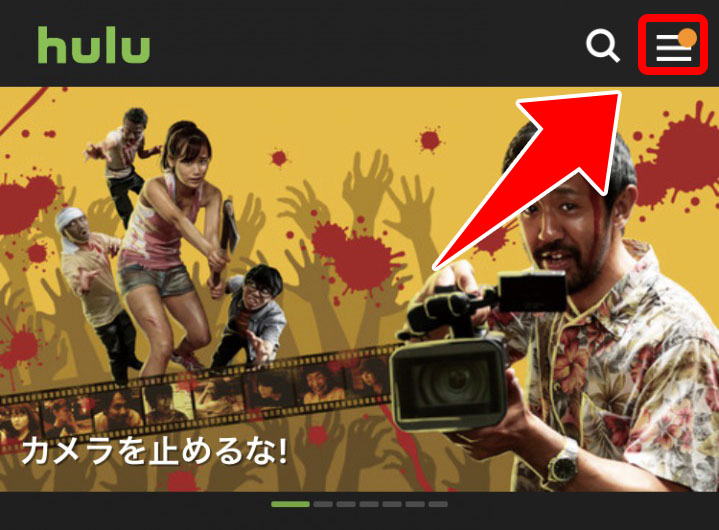
↓メニュー画面が開いたら、今度は「設定」を開きます。
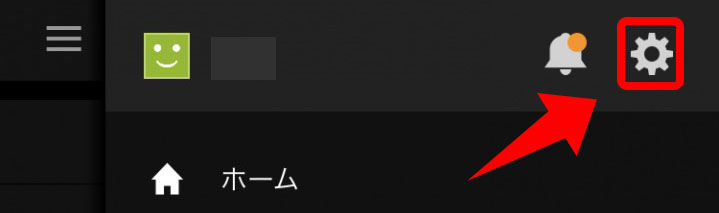
↓設定内に「プロフィール設定」という項目があるのでそちらをクリックします。
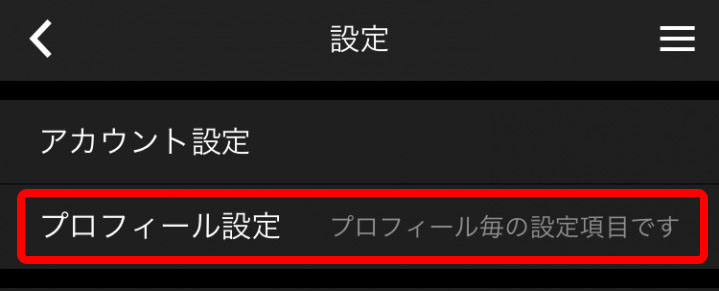
②削除を行う
↓「プロフィール設定」の画面が開いたら、削除予定のプロフィールを選択、クリックします。
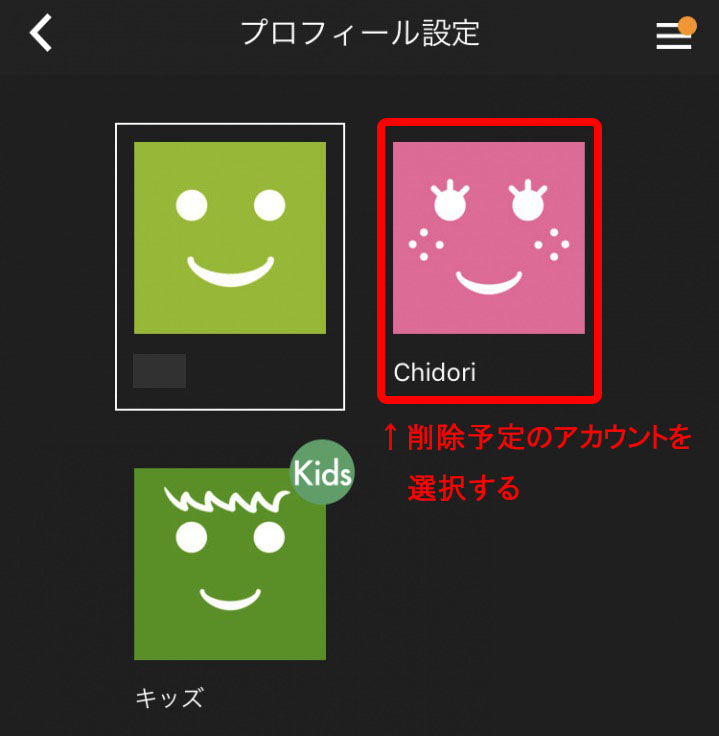
↓詳細情報が記載されているページ内の下の方に「プロフィールの削除」という項目があるのでそちらを押しましょう。
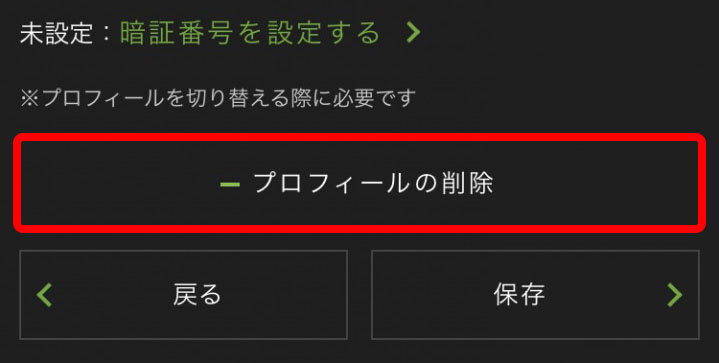
↓削除確認の画面が表示されました。「削除」をクリックすると選択したプロフィールのデータが消去されます。
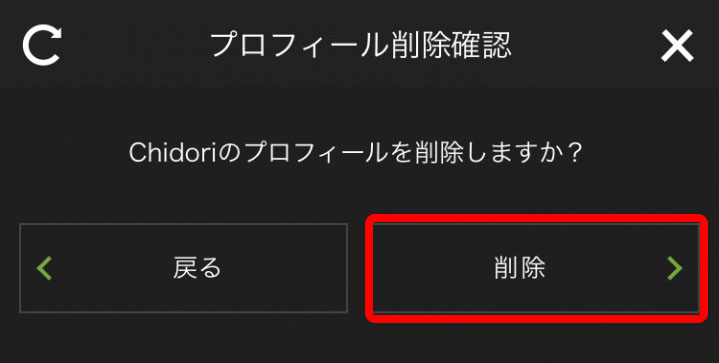
↓先ほど選択したプロフィールが「プロフィール設定」から削除されました!
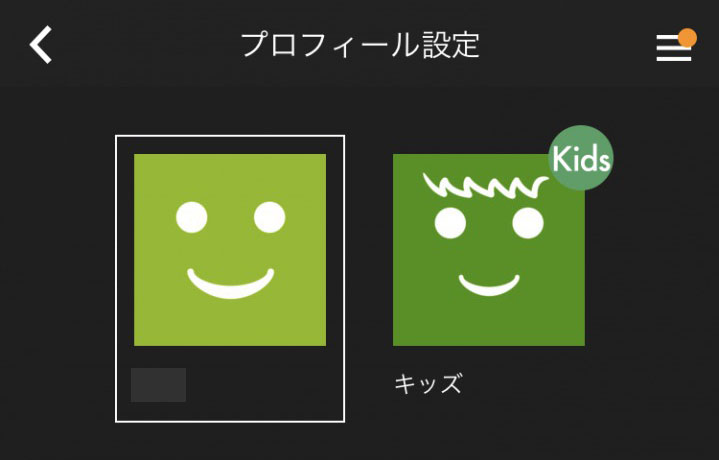
これでプロフィールの削除は完了です。
入力作業がないので楽々でしたね。
Huluのプロフィールを削除する方法②

画像出典:Unsplash/paul-hanaoka
先に簡単な方の削除方法を紹介しましたが、その他にもアカウント設定内にある「プロフィール一括管理」から削除を行う方法があります。
手順の大まかな流れとしては以下の通りです。
- 「アカウント情報」画面を開く
- 「プロフィール一括管理」内で編集を押す
- 削除予定のプロフィールを選択し、削除を行う
②の「プロフィール一括管理」はアカウント情報の中にあるので、まずはアカウント情報の画面を開くことを覚えておくと、次回楽に削除作業ができそうですね。
①「アカウント情報」画面を開く
↓まずはトップページにあるリストのアイコンをクリックして「メニュー」画面を開きます。
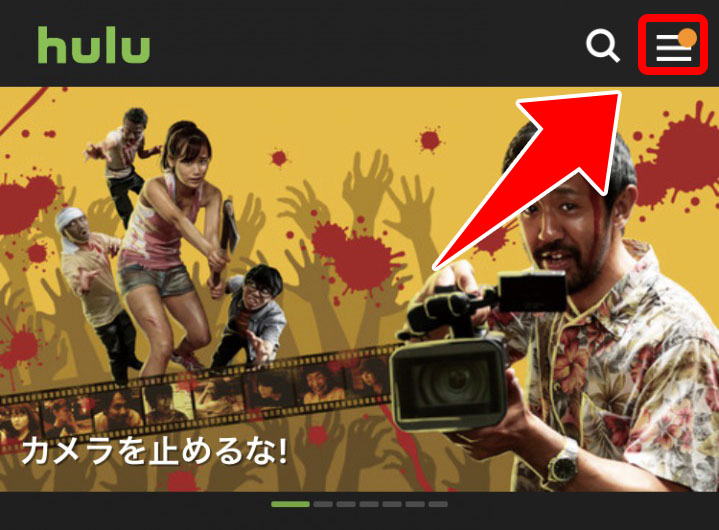
↓メニューが表示されたら、右上にある歯車のアイコンを押して設定画面に入ります。
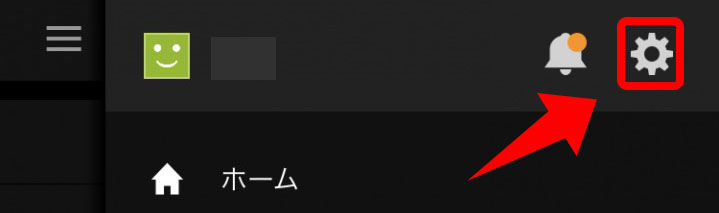
↓こちらが設定画面です。
いくつか並んでいる項目の一番上に「アカウント設定」があるのでこれを押しましょう。
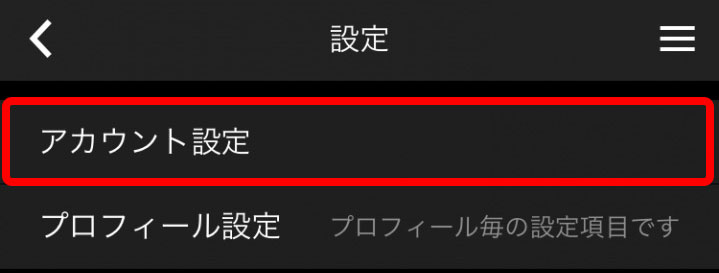
↓アカウント設定画面に入るには、①アカウントパスワード(ログインパスワードのこと)の入力が必要になります。
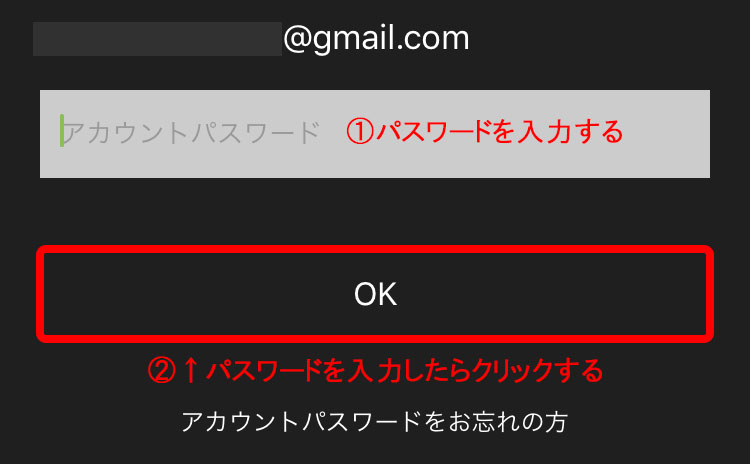
入力したら②「OK」ボタンを押して次に進みます。
↓第1の目的地「アカウント情報」画面に入ることができました。
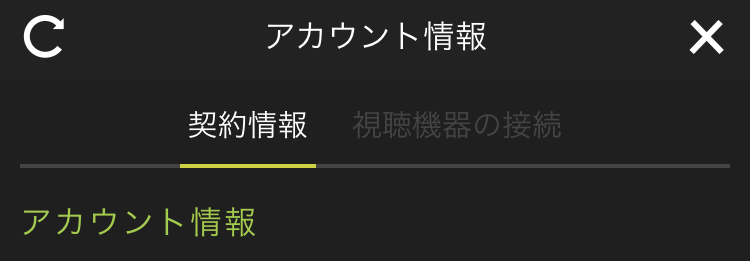
オーナーアカウントが選択されている状態でしかプロフィールの追加・削除ができません。オーナーアカウント以外のプロフィールで設定画面に入ると「アカウント設定」が表示されないので注意が必要です。
②プロフィール一括管理を開く
↓「アカウント情報」画面の下の方にある「プロフィール一括管理」内に「編集」というボタンがあるので、これを押してプロフィールの管理画面を開きます。
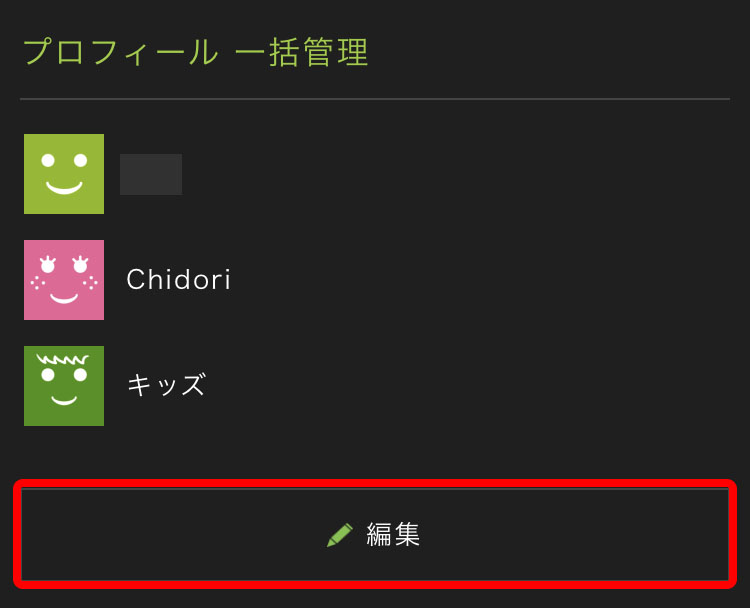
↓管理画面が表示されました。後はここから削除作業を行うだけです!
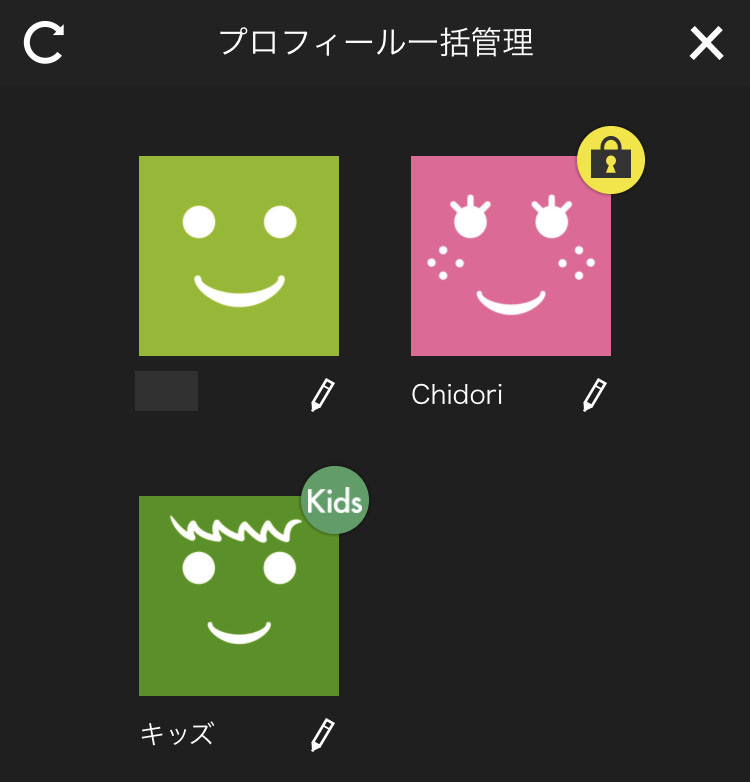
③該当のプロフィールを選択して削除する
↓「プロフィール一括管理」にあるアイコン画像の下に「ゴミ箱のマーク」があるはずです。
まずはこちらをクリックしてみましょう。
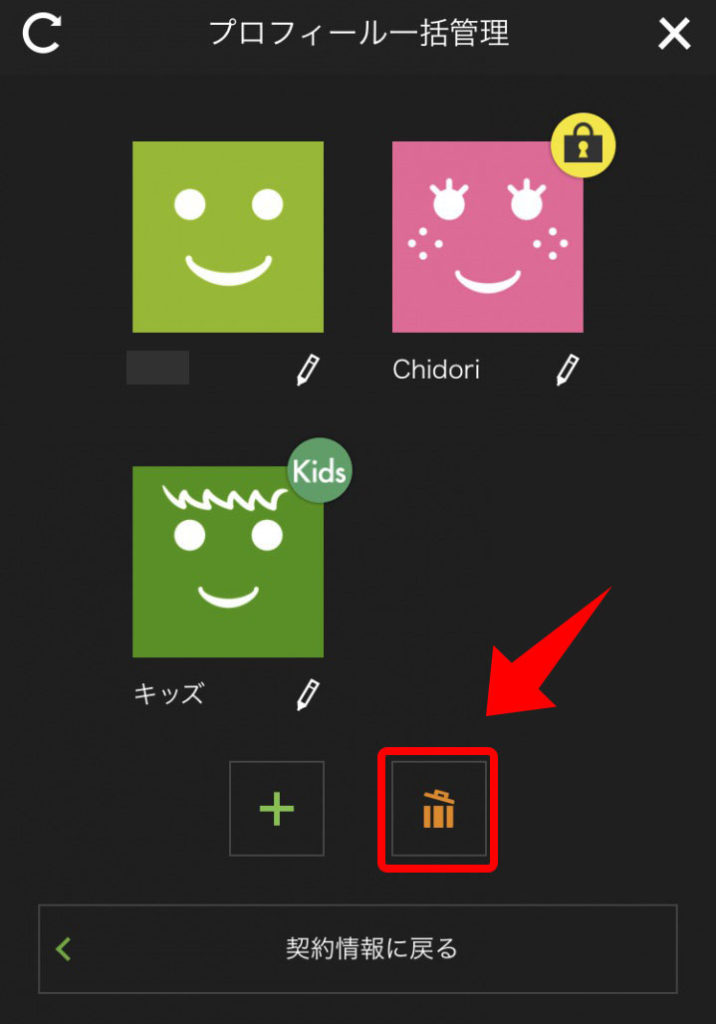
↓すると追加されたアイコン名の横に小さな四角が表示されます。
①今回削除したいプロフィールのアイコンをタッチして選択を行い、②「削除する」ボタンで削除を行います。
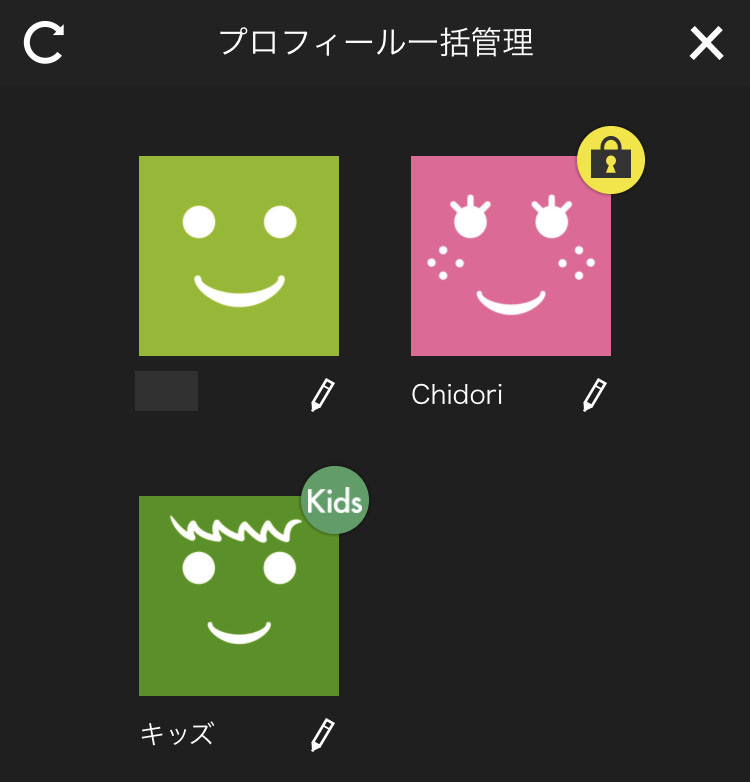
↓「(プロフィール名)」を削除しますか?という質問が表示されるので、問題なければそのまま「削除」を選択します。
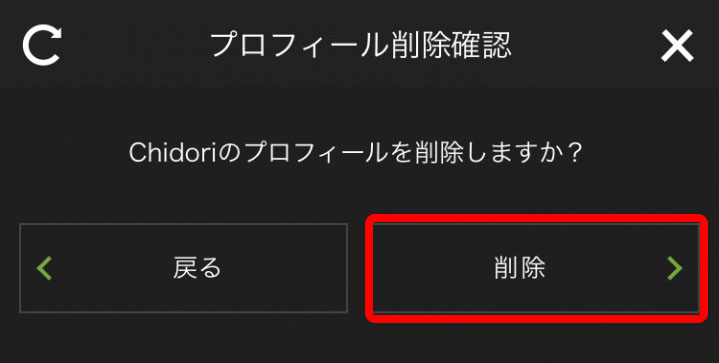
↓プロフィールが削除されました!
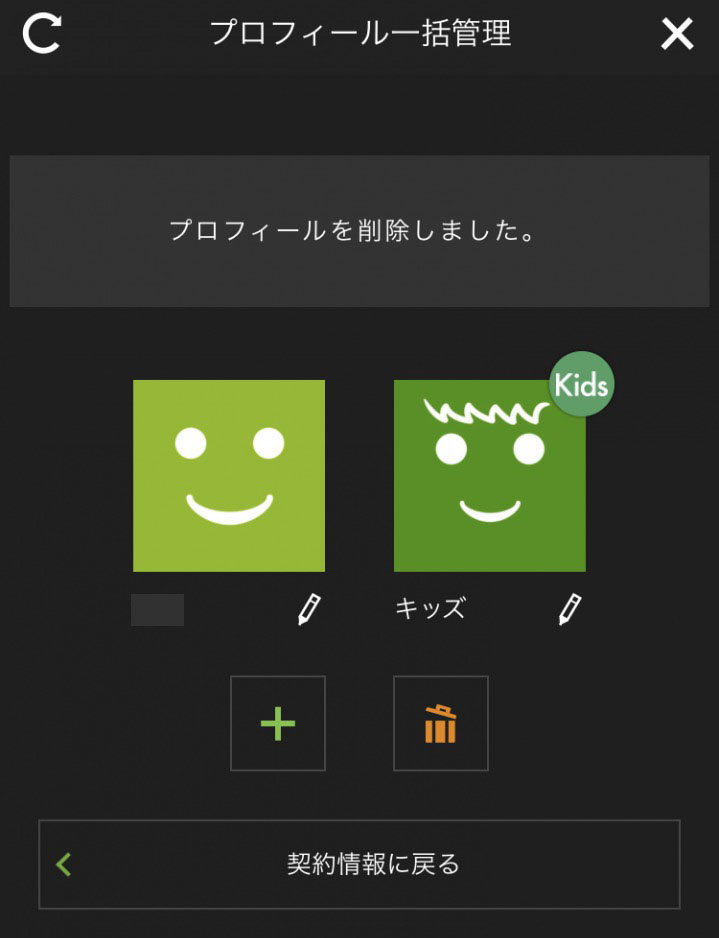
これで削除作業は完了です。
ゴミ箱マークの横にある「+」を押せば、同ページ内からまた新しくプロフィールを追加することができます。
削除した後に新規でプロフィールを追加をする場合は、こちらの方法が便利です。
まとめ
Huluでプロフィールを削除する方法について解説しました。
初回や久しぶりの場合は、どこから削除作業をしたら良いのか迷いますよね。削除や内容変更を行う場合は、設定から削除・修正を行います。
そして今回紹介した手順について簡単におさらいすると、下記のような流れになります。
①プロフィール設定画面から削除を行う方法↓
- トップページから設定へ移動
- 「プロフィール設定」を選択する
- 「プロフィールの削除」を選択
- 確認して削除
②プロフィール一括管理画面から削除を行う方法↓
- トップページから設定へ移動
- アカウント設定を開く
- アカウント情報内の「プロフィール一括管理」を開く
- 「編集」を押す
- 「ゴミ箱マーク」を押す。
- 該当のプロフィールを選択してして削除する
2つとも覚える必要なないので、どちらでも自分が好きな方でやってみましょう☆彡
新しくプロフィールを登録する場合は、こちらの記事を参考にしてください↓
\ Huluに登録してみよう! /
【Huluについてのまとめ】